| 1 |
画面右下のタスクトレイにあるアイコンをクリックし、[ネットワークと共有センターを開く] をクリックします。
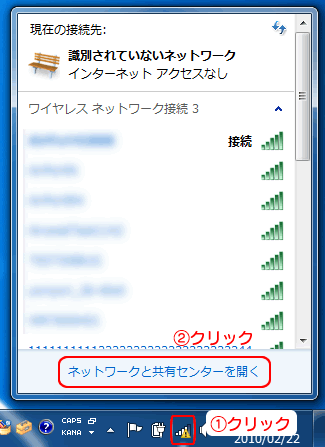
|
| |
|
| 2 |
[ネットワークと共有センター] 画面内の[ワイヤレスネットワークの管理]をクリックします。
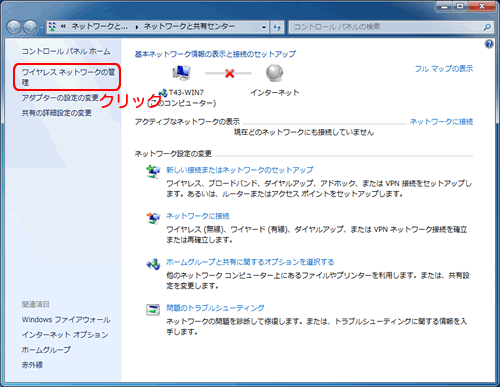
|
| |
|
| 3 |
暗号設定を変更したアクセスポイントをダブルクリックし、[ワイヤレスのプロパティ]をクリックします。
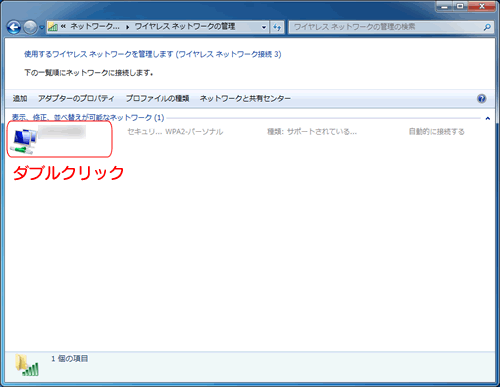
|
| |
|
| 4 |
[セキュリティ]タブでセキュリティの設定をします。 |
| |
| 1.[セキュリティの種類] |
アクセスポイントに設定した暗号を選びます。
・認証なし(オープンシステム)
・WPA-パーソナル(WPA-PSK)
・WPA2-パーソナル(WPA2-PSK) |
| 2.[暗号化の種類] |
暗号化の種類を選びます。
・WEP
・WPAの場合:[TKIP]か[AES]
・WPA2の場合:[AES] |
| 3.[ネットワークセキュリティキー] |
アクセスポイントに設定した暗号キーを入力します。 |
| 4.[OK]ボタン |
クリックします。 |
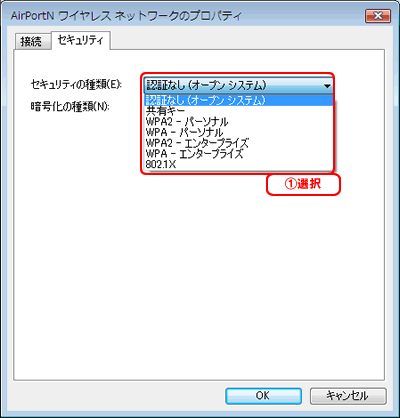
▼
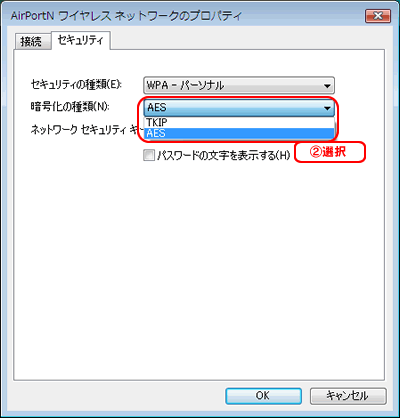
▼
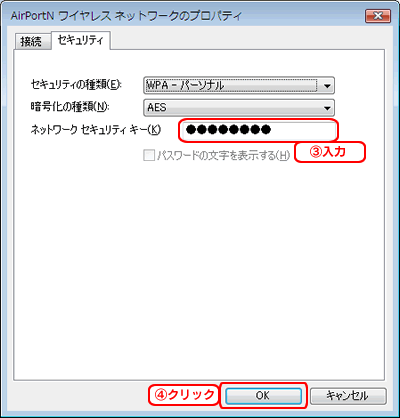
|
| |
| 以上で、暗号化されたアクセスポイントと接続する設定は終了です。 |
| |
これで、無線LANアダプターを無線LAN接続する準備が整いました。 |
|
| |
 |
 |
| |
|
|
| |
● |
暗号化を行う場合、暗号化で通信するすべてのパソコンで設定する必要があります。 |
| |
|
|
| |
● |
アクセスポイントと通信する場合は、アクセスポイントの暗号キーに合わせてください。 |
| |
|
|
| |
● |
設定後、画面を開いたときには、暗号キーは[*]や[●]で表示されます。 |
| |
|
|
|
|
| |
 ページトップへ戻る ページトップへ戻る |